Vollständige Transparenz mit Echtzeit-Dashboards, Warnmeldungen und anpassbaren Sensoren
Mit Remote Probes überwachen Sie verschiedene Subnetze, die durch eine Firewall von Ihrem PRTG Core Server getrennt sind, und behalten den Überblick über Ihre Remote-Standorte. Sie können eine oder mehrere Remote Probes installieren.
Remote Probes helfen Ihnen dabei, Ihre Monitoring-Daten zu verteilen, indem die Daten statt auf Ihrem PRTG Core Server auf einer oder mehreren Remote-Probe-Systeme laufen.
Bitte beachten Sie, dass sich die folgenden Schritte auf PRTG Network Monitor beziehen. Für PRTG Hosted Monitor ist ein anderes Vorgehen nötig.
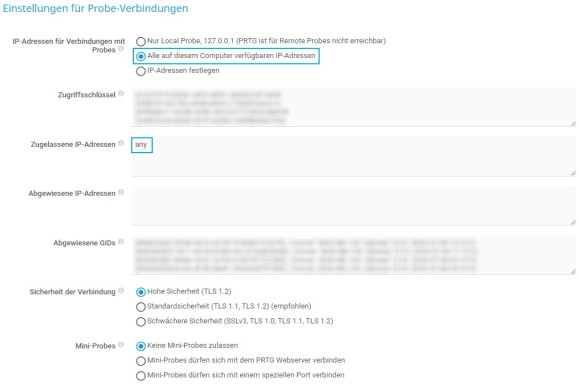
Melden Sie sich auf dem System, auf dem Sie eine Remote Probe installieren möchten, ins PRTG Web-Interface ein.
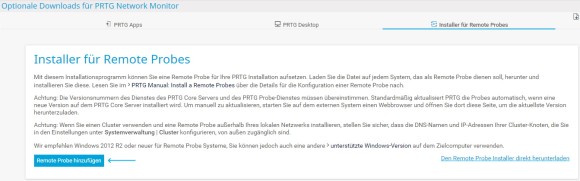
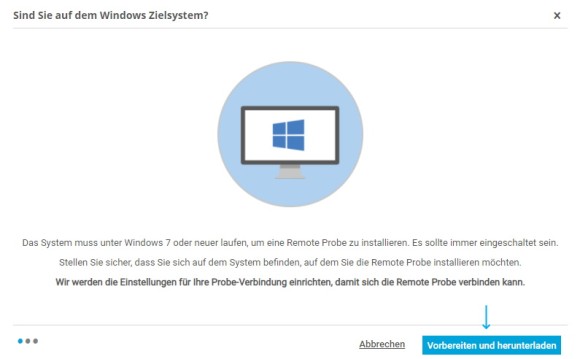
Benutzerdefinierte Alarme und Datenvisualisierung helfen Ihnen, Probleme schnell zu erkennen und zu vermeiden
Führen Sie das Setup-Programm aus, das Sie heruntergeladen haben.
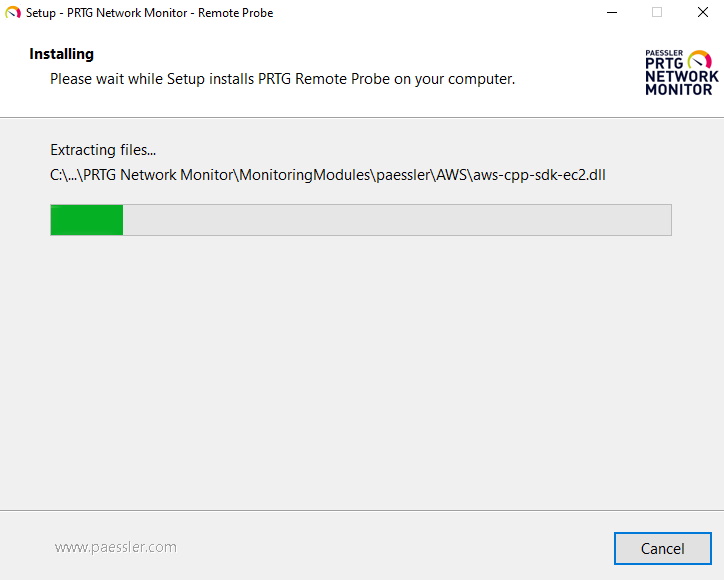
Installationsprozess starten
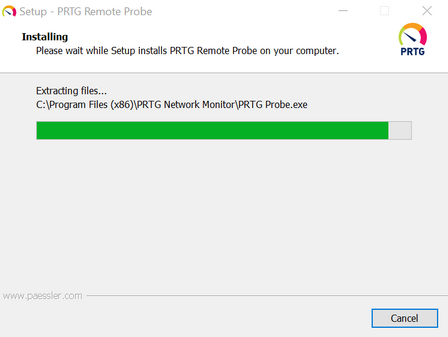
Remote Probe installieren
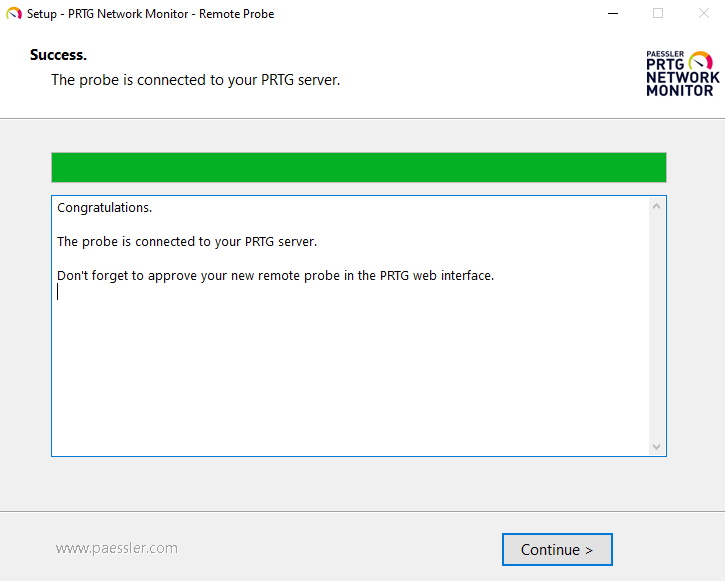
Erfolgreiche Installation
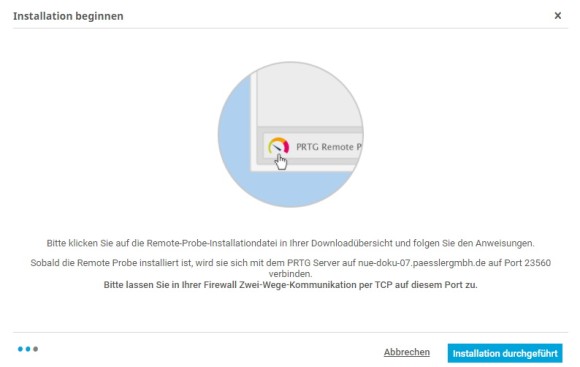
Klicken Sie auf Installation durchgeführt
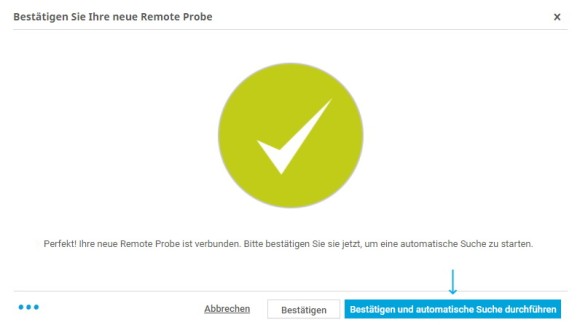
Klicken Sie auf Bestätigen und automatische Suche durchführen, damit Ihre neue Classic Remote Probe inkl. Netzwerk in Ihrem Gerätebaum angezeigt wird. Dank der automatischen Suche von PRTG werden neue Geräte gefunden und automatisch passende Sensoren angelegt.
Alternativ können Sie die Remote Probe auch ohne automatische Suche bestätigen, indem Sie auf Bestätigen klicken.
Die Probe erscheint als neues Objekt in Ihrem Gerätebaum. Jetzt können Sie Gruppen, Geräte und Sensoren anlegen, um mit dem Monitoring zu beginnen.